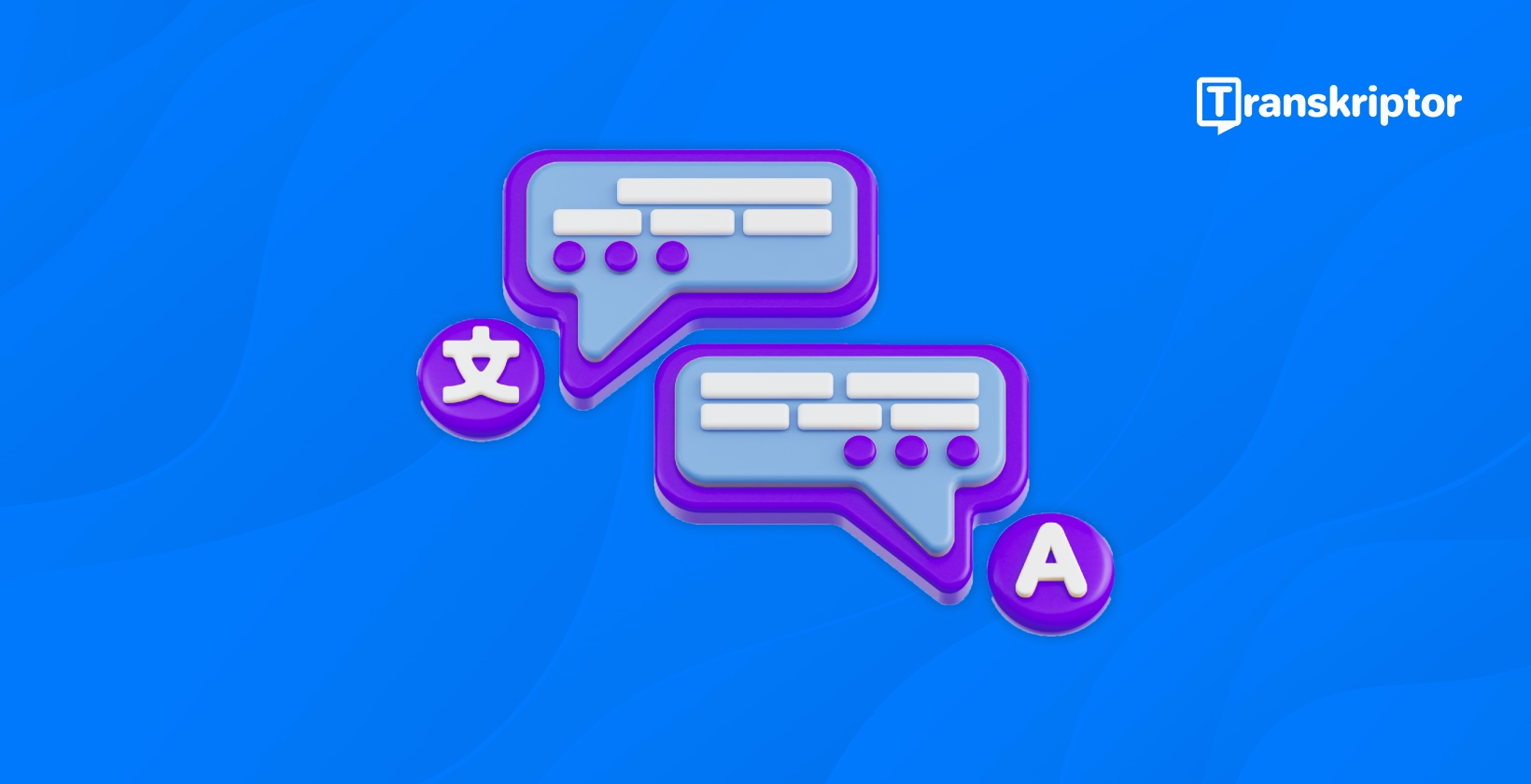La traduction de sous-titres est une passerelle pour débloquer l’accessibilité et l’engagement à l’échelle mondiale. Dans un monde où les publics sont de plus en plus diversifiés, la capacité de traduire efficacement les sous-titres peut rendre vos vidéos universellement pertinentes et percutantes. Que vous produisiez du matériel éducatif, du contenu marketing ou du divertissement, les sous-titres servent de pont qui relie votre message à des publics d’origines culturelles et linguistiques différentes.
Grâce à des outils comme Transkriptor , le processus de traduction des sous-titres est devenu nettement plus accessible, plus rapide et plus précis. Transkriptor utilise des AI avancés pour simplifier la génération et la traduction des sous-titres, ce qui permet aux créateurs de produire des résultats professionnels sans avoir besoin d’expertise technique.
Ce guide complet sur la traduction des sous-titres explore l’importance de la traduction des sous-titres, met en évidence les outils de pointe tels que Transkriptor et propose des instructions étape par étape pour rationaliser le processus.
Pourquoi traduire des sous-titres ?
Voici les raisons pour lesquelles vous devriez traduire les sous-titres :
- Étendre la portée mondiale : La création de sous-titres multilingues vous permet de vous connecter avec un public international en brisant les barrières linguistiques.
- Améliorer l’accessibilité : Les sous-titres traduits rendent votre contenu accessible aux locuteurs non natifs et aux personnes malentendantes.
- Améliorez l’engagement vidéo : La fourniture de sous-titres en plusieurs langues augmente la rétention et la satisfaction des téléspectateurs.
- Prise en charge de la localisation vidéo : La localisation vidéo avec sous-titres permet d’adapter votre contenu aux cultures et aux langues locales, ce qui le rend plus accessible aux publics régionaux.
- Augmenter le ROI pour le contenu vidéo : En atteignant un public plus large avec des sous-titres traduits, votre contenu vidéo peut atteindre un engagement et un potentiel de revenus plus élevés.
Étendre la portée mondiale
Les sous-titres multilingues sont une porte d’entrée pour atteindre un public international. Ils éliminent les barrières linguistiques, ce qui permet à votre contenu de trouver un écho auprès des téléspectateurs du monde entier. En traduisant vos sous-titres, vous débloquez de nouveaux marchés et vous vous assurez que votre message touche divers groupes culturels et linguistiques. Ceci est particulièrement important pour les marques ou les éducateurs qui souhaitent étendre leur influence au-delà de leur région d’origine.
Améliorer l’accessibilité
L’amélioration de l’accessibilité grâce à la traduction des sous-titres garantit que votre contenu est inclusif pour les locuteurs non natifs et les spectateurs malentendants. Avec les sous-titres traduits, les personnes qui ont du mal à comprendre la langue d’origine peuvent s’engager pleinement dans le message de votre vidéo. Cette accessibilité permet non seulement d’élargir votre public, mais aussi de s’aligner sur les normes mondiales d’inclusion .
Améliorez l’engagement vidéo
Des études montrent régulièrement que les sous-titres améliorent la rétention et la satisfaction des téléspectateurs. En proposant des traductions, vous donnez au public la possibilité de consommer votre contenu dans la langue de son choix. Cela stimule l’engagement, car les téléspectateurs sont plus susceptibles de rester concentrés et connectés lorsqu’ils comprennent le contenu sans effort.
Prise en charge de la localisation vidéo
La localisation consiste à adapter votre contenu pour qu’il résonne avec des cultures et des régions spécifiques. Les sous-titres traduits permettent de transmettre des nuances culturelles, des expressions idiomatiques et des détails spécifiques à une région qui rendent votre vidéo plus accessible et authentique pour le public local.
Augmenter le ROI pour le contenu vidéo
Lorsque vos vidéos s’adressent à un public plus large grâce à la traduction de sous-titres, le potentiel d’engagement et de revenus augmente. Les sous-titres multilingues ouvrent des opportunités de partenariats, de publicité mondiale et d’une plus grande base de téléspectateurs, garantissant ainsi un retour sur investissement maximal de votre contenu.
Les meilleurs outils de traduction de sous-titres pour 2025
Ci-dessous, nous avons répertorié les meilleurs outils de traduction de sous-titres pour 2025 :
- Transkriptor : Transkriptor est un outil de transcription avancé qui permet la génération de sous-titres et la prise en charge multilingue, offrant une traduction sans faille.
- Rev : Rev combine la traduction humaine avec des outils AI , offrant des résultats avancés.
- Kapwing : Kapwing combine des capacités de montage vidéo avec des fonctionnalités de traduction de sous-titres
- VEED .io : VEED .io propose des traductions automatiques de sous-titres simples et rapides.
- TraducteurDeepL : DeepL Translator est largement connu pour fournir des traductions très précises.

1 Transkriptor
Transkriptor est connu pour sa génération automatique de sous-titres et sa prise en charge multilingue. Il offre des options de traduction transparentes, permettant aux utilisateurs de convertir rapidement les sous-titres dans différentes langues. Sa précision AI garantit l’efficacité et la fiabilité des processus de transcription et de traduction. L’interface conviviale de la plateforme la rend accessible aux débutants comme aux professionnels.
Transkriptor outils AI simplifient le processus de traduction des sous-titres, ce qui en fait un excellent choix pour les créateurs de contenu qui ont besoin de rapidité et de précision sans sacrifier la qualité. Il est particulièrement utile pour les utilisateurs qui apprécient l’automatisation et la facilité d’utilisation.
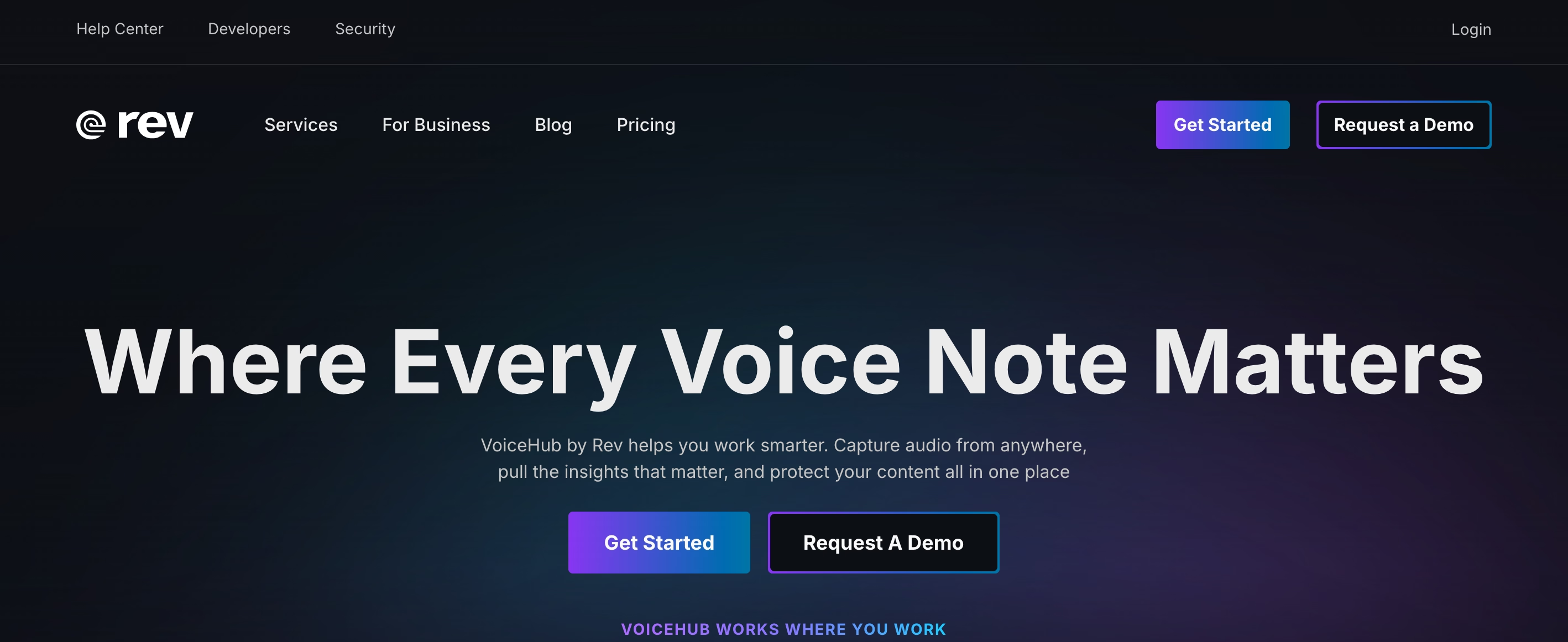
2 Rev
Rev se distingue par ses services de traduction humaine professionnelle. Contrairement aux outils automatisés, Rev emploie des traducteurs expérimentés pour produire des sous-titres précis et contextuels. Il prend en charge une variété de formats de sous-titres, assurant la compatibilité avec différentes plateformes.
Rev est idéal pour les créateurs qui privilégient la précision et sont prêts à investir dans des traductions manuelles de haute qualité. Ses services de traduction humaine garantissent que les nuances culturelles et le contexte sont saisis avec précision.
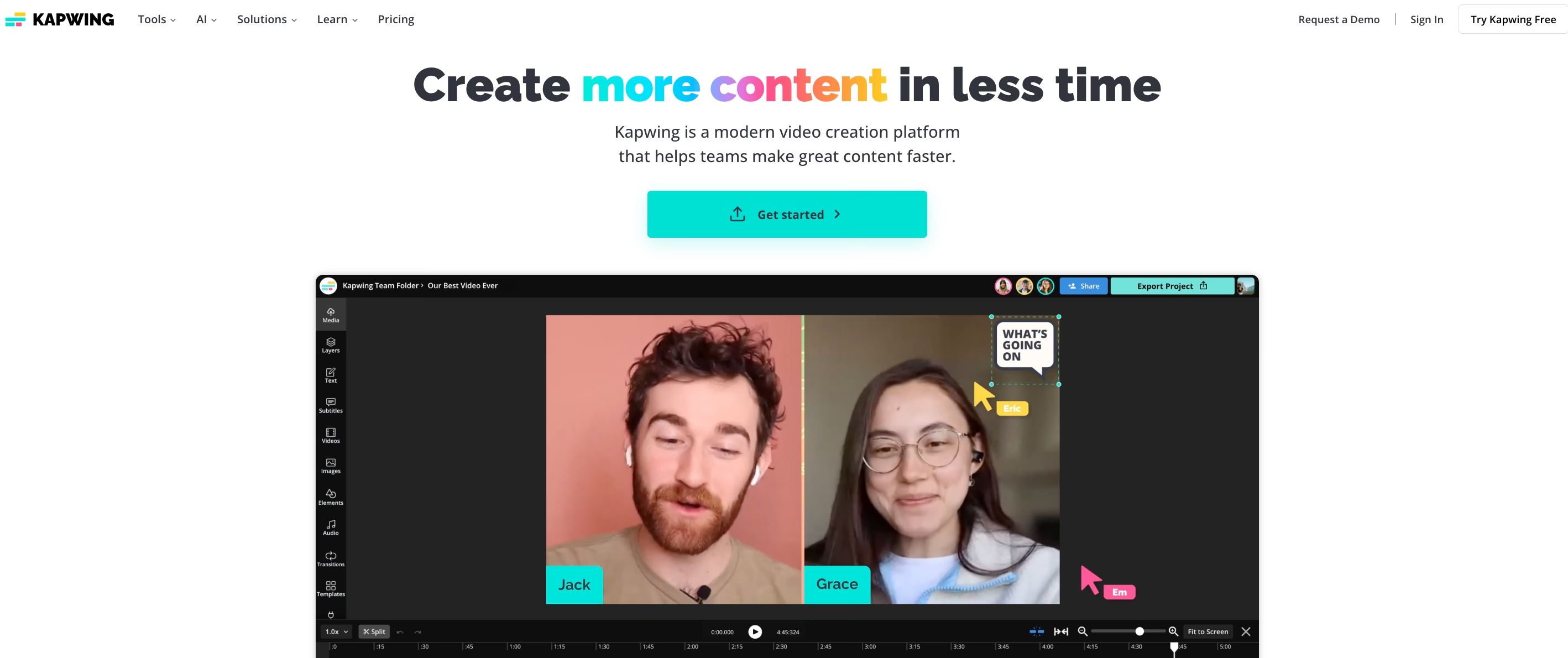
3 Kapwing
Kapwing est un outil en ligne polyvalent qui combine des capacités d’édition vidéo avec des fonctionnalités de traduction de sous-titres. Il permet aux utilisateurs de créer, traduire et modifier des sous-titres au sein d’une seule plateforme, rationalisant ainsi le flux de travail.
Kapwing conception tout-en-un en fait une option attrayante pour ceux qui cherchent à gérer la production vidéo et la traduction de sous-titres sans passer d’un outil à l’autre. Il est parfait pour les utilisateurs qui apprécient la commodité et l’efficacité.
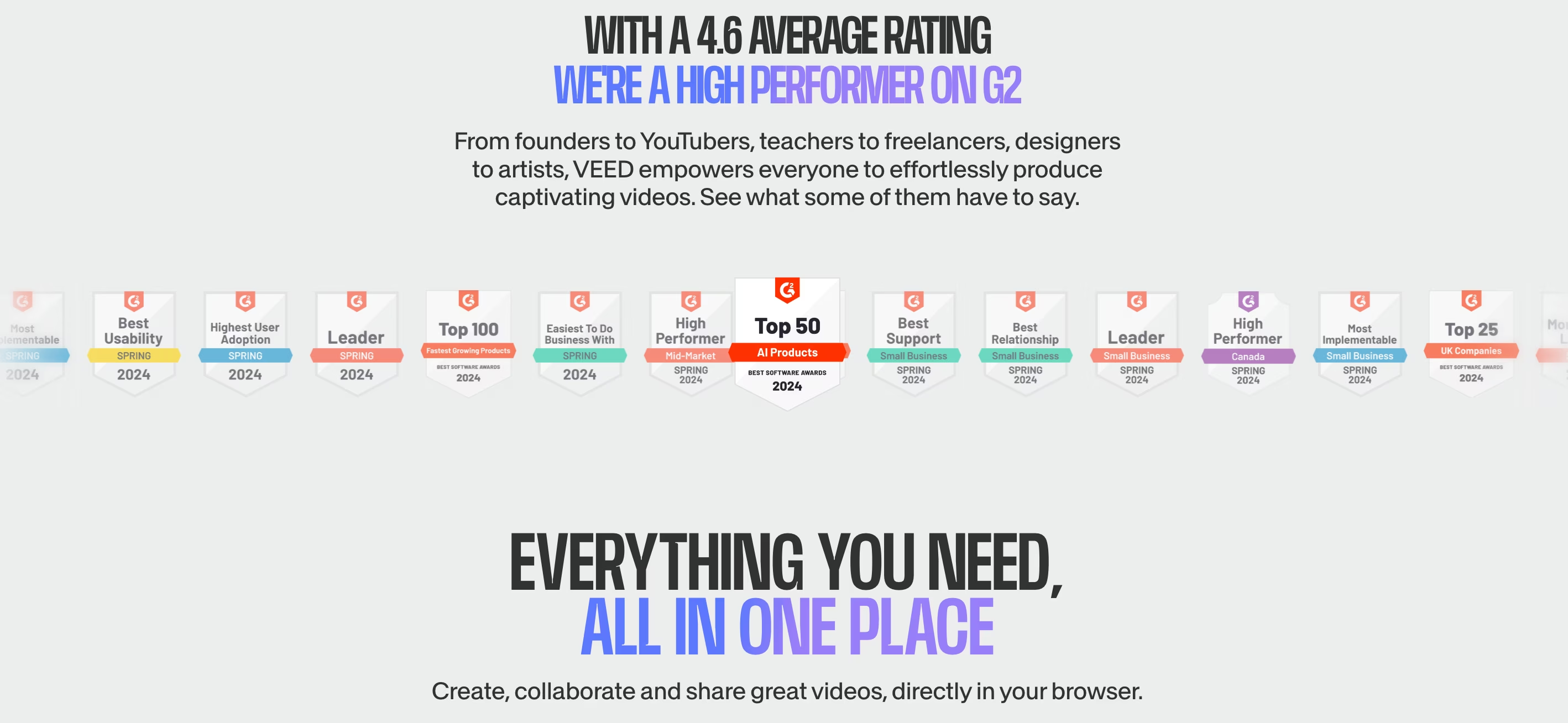
4 VEED .io
VEED .io propose une traduction automatique des sous-titres en mettant l’accent sur la simplicité et la rapidité. Il dispose d’une interface conviviale et d’outils d’édition linguistique robustes, ce qui le rend idéal pour les projets nécessitant des délais d’exécution rapides.
VEED .io est particulièrement populaire pour sa capacité à gérer des flux de travail automatisés tout en maintenant la qualité des traductions. C’est un excellent choix pour les utilisateurs qui ont besoin de résultats rapides sans compromettre la précision.
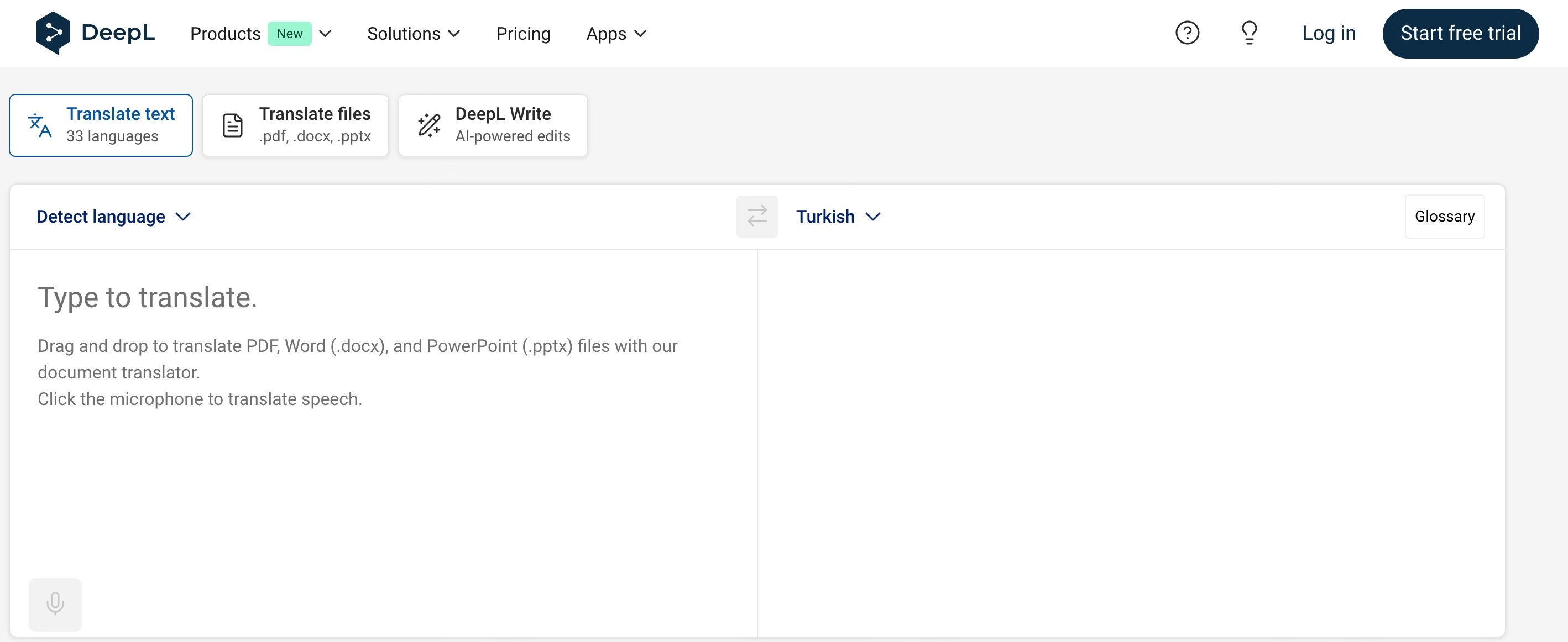
5 DeepL Traducteur
DeepL Translator est largement reconnu pour ses capacités de AI avancées. Connu pour fournir des traductions très précises, il excelle dans la gestion de nuances linguistiques complexes et d’expressions idiomatiques.
DeepL 'accent mis sur des traductions détaillées et culturellement appropriées garantit que les sous-titres restent fidèles au message original. Il s’agit d’une option fiable pour les utilisateurs à la recherche de traductions nuancées de haute qualité.
Étapes pour traduire les sous-titres à l’aide de Transkriptor
Voici un guide étape par étape pour traduire des sous-titres à l’aide de Transkriptor :
- Étape 1 : Téléchargez votre fichier vidéo ou audio
- Étape 2 : Générer des sous-titres originaux
- Étape 3 : Sélectionnez l’option Traduction
- Étape 4 : Révision et modification des sous-titres traduits
- Étape 5 : Exporter le fichier de sous-titres final
- Étape 6 : Test de précision et d’accessibilité
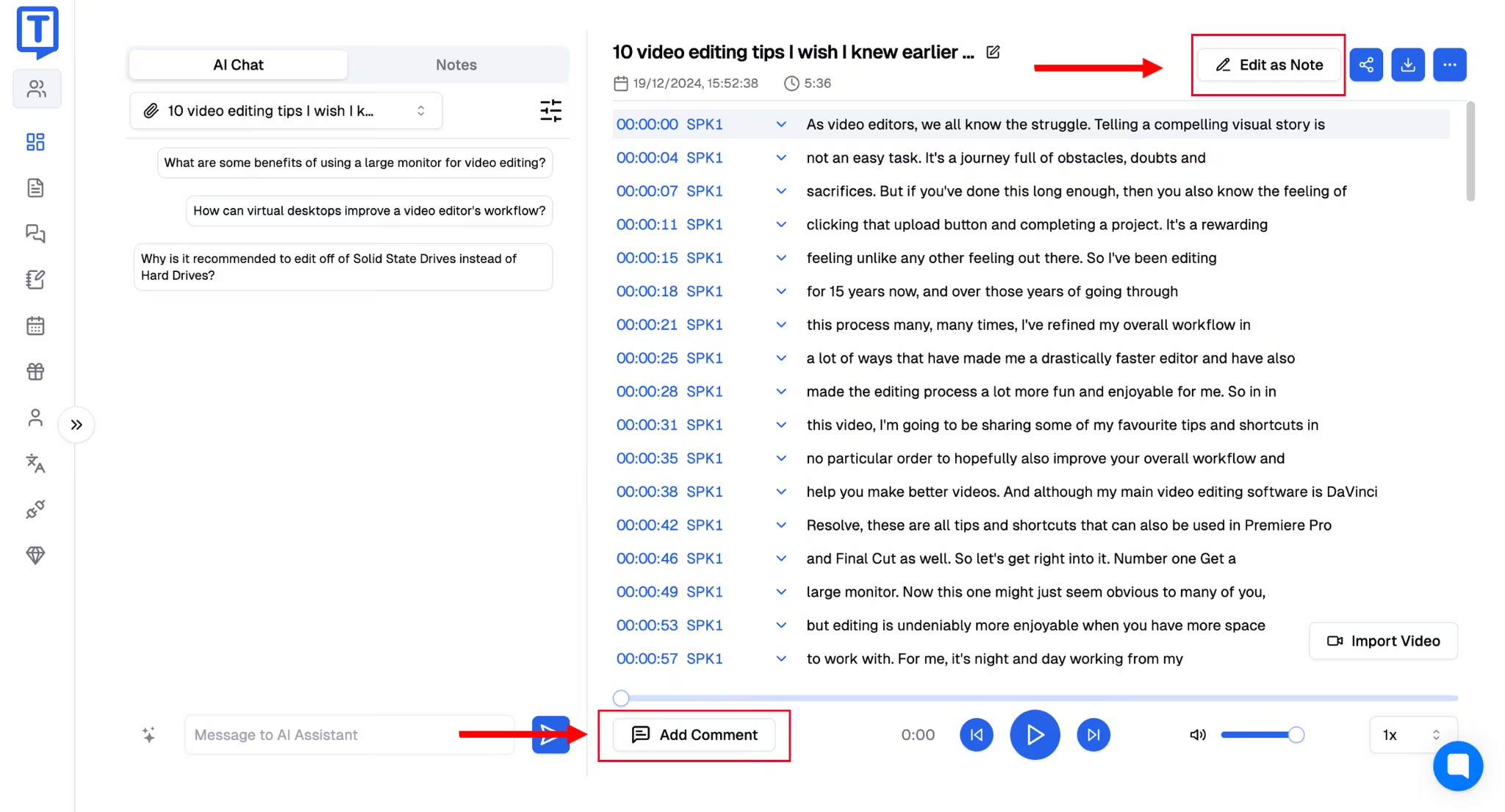
Étape 1 : Téléchargez votre fichier vidéo ou audio
Pour commencer, connectez-vous à Transkriptor et téléchargez le fichier vidéo ou audio que vous souhaitez sous-titrer. La plate-forme prend en charge les formats couramment utilisés tels que MP4 et MP3 , assurant la compatibilité avec une variété de types de contenu. Cette première étape prépare votre fichier pour la transcription et la traduction.
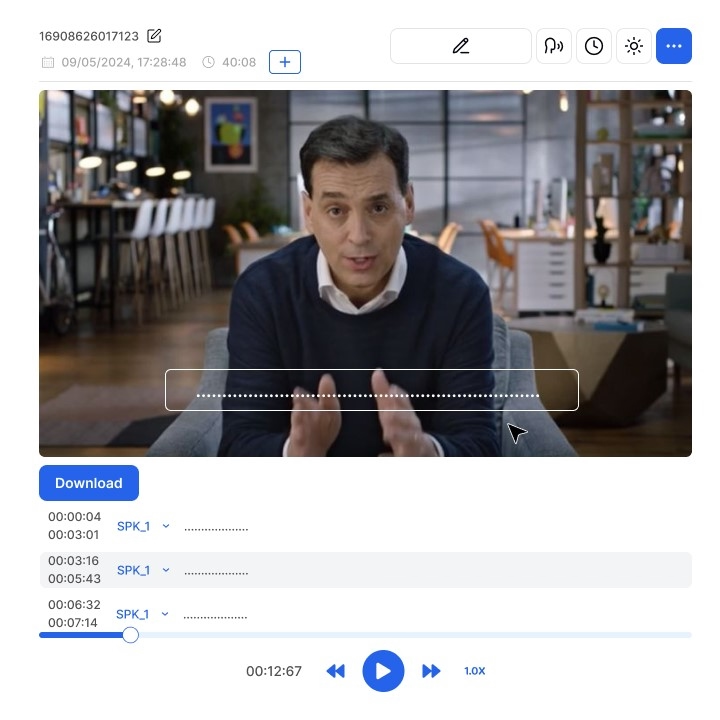
Étape 2 : Générer des sous-titres originaux
À l’aide de la fonction de transcription automatique de Transkriptor , générez des sous-titres dans la langue source. Le système alimenté par AI crée rapidement un brouillon initial, que vous pouvez ensuite consulter pour en vérifier l’exactitude. Synchronisez les sous-titres avec la chronologie de votre vidéo pour vous assurer qu’ils s’alignent parfaitement avec le dialogue parlé ou l’audio.
Les utilisateurs peuvent ajuster le timing, modifier le texte et tester l’alignement des sous-titres sur la vidéo à l’aide des commandes de lecture dans le coin inférieur droit. Téléchargez facilement le fichier de sous-titres actuel dans SRT format à l’aide du bouton de SRT de téléchargement.
Étape 3 : Sélectionnez l’option de traduction
Ensuite, accédez à la fonction de traduction des sous-titres dans l’interface de Transkriptor . Choisissez la ou les langues cibles souhaitées parmi les nombreuses options de la plateforme. Le processus de traduction commence immédiatement, en tirant parti de AI pour produire des résultats rapides et précis.
Étape 4 : Vérifier et modifier les sous-titres traduits
Une fois la traduction terminée, vérifiez les sous-titres pour vous assurer qu’ils répondent à vos normes de qualité. Vérifiez la pertinence culturelle, l’exactitude grammaticale et le bon timing. Transkriptor outils d’édition intégrés permettent d’affiner facilement les traductions et de les adapter en fonction de votre public spécifique.
Vous pouvez configurer la durée d’affichage de chaque ligne de sous-titre à l’écran (par exemple, 5 à 10 secondes par ligne). Fixez des limites de mots ou de caractères pour optimiser la lisibilité des sous-titres. Contrôlez la visibilité et la durée de chaque ligne pour assurer une bonne synchronisation avec la vidéo.
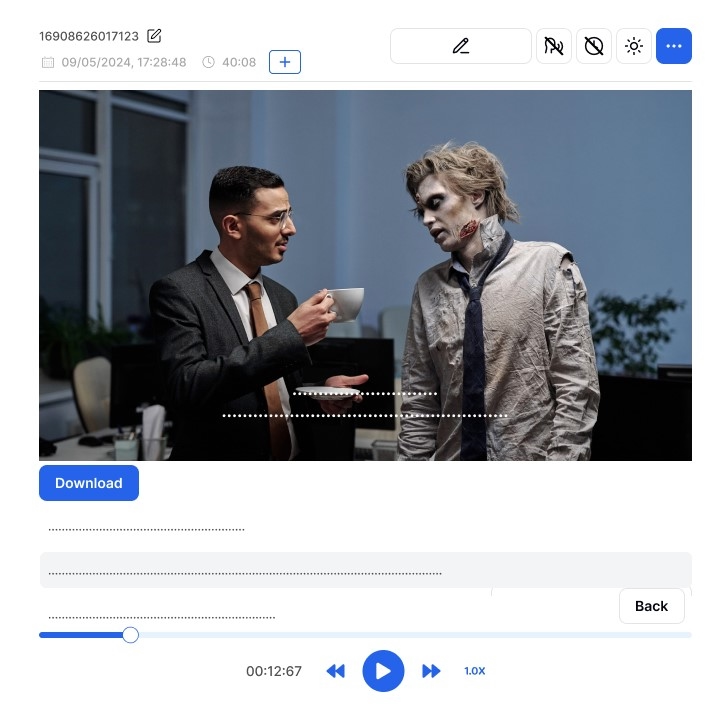
Étape 5 : Exporter le fichier de sous-titres final
Après l’édition, enregistrez les sous-titres dans un format compatible, tel que SRT ou VTT . Ces formats s’intègrent parfaitement à la plupart des plates-formes et lecteurs vidéo. Téléchargez le fichier et testez-le avec votre vidéo pour confirmer que les sous-titres s’affichent correctement et améliorent l’expérience de visionnage.
Les utilisateurs peuvent télécharger de l’audio et des sous-titres dans les formats suivants :
- WAV ou MP3 (audio uniquement)
- WAV + SRT ou MP3 + SRT (audio avec fichiers de sous-titres)
Options de partage :
- Divisé par les mots : Les lignes de sous-titres peuvent être divisées en fonction d’une limite de mots.
- Divisé par caractères : Les lignes peuvent être décomposées en fonction des limites de caractères.
- Divisé par phrases : Chaque phrase apparaît sur une ligne distincte.
- Diviser par horodatage : Les sous-titres peuvent être divisés en fonction d’intervalles de temps spécifiques.
- Divisé par blocs VoiceOver : Organisez les sous-titres en fonction des segments de voix off.
Étape 6 : Test de précision et d’accessibilité
Enfin, lisez la vidéo avec les sous-titres traduits sur différents appareils pour vous assurer qu’ils s’affichent avec précision. Vérifiez que le timing, la mise en forme et le contenu sont conformes aux normes d’accessibilité. Cette dernière vérification permet de s’assurer que vos sous-titres améliorent efficacement l’accessibilité et l’engagement de la vidéo.
Conclusion
La traduction de sous-titres est un outil puissant pour transformer votre contenu vidéo en un support pertinent et très attrayant à l’échelle mondiale. En utilisant les conseils de traduction des sous-titres, vous créez des opportunités de connexion avec un public international, améliorez l’accessibilité pour des spectateurs diversifiés et favorisez la résonance culturelle grâce à la localisation.
Grâce à des outils avancés comme Transkriptor , la traduction de sous-titres, autrefois complexe et chronophage, est devenue rationalisée et efficace. Les capacités AI de Transkriptor vous permettent de générer, traduire et modifier des sous-titres avec facilité, garantissant ainsi précision et sensibilité culturelle.
En suivant les étapes décrites dans ce guide et en tirant parti d’outils tels que Transkriptor , vous pouvez vous assurer que votre contenu atteint son plein potentiel, trouve un écho auprès du public du monde entier et laisse une impression durable.